- Autora Abigail Brown [email protected].
- Public 2023-12-17 06:42.
- Última modificació 2025-01-24 12:04.
Què cal saber
- Un fitxer XLAM és un fitxer de complement per a macros d'Excel.
- Obre'n un amb Excel, a través de la finestra de complements.
- Canvieu-lo a un fitxer XLSM editant-ne el codi.
Aquest article explica què són els fitxers XLAM, inclòs com obrir-ne un i quines són les vostres opcions per convertir-ne un a un format diferent.
Què és un fitxer XLAM?
Un fitxer amb l'extensió de fitxer XLAM és un fitxer de complement per a macros d'Excel que s'utilitza per afegir noves funcions a Excel. Igual que els formats de fitxer XLSM i XLSX d'Excel, aquests fitxers de complements es basen en XML i es desen amb compressió ZIP per reduir la mida general.
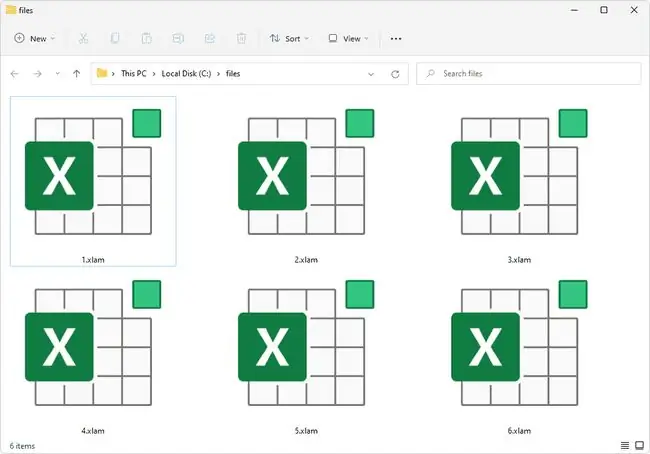
Els fitxers de complements d'Excel que no admeten macros poden utilitzar l'extensió de fitxer XLL o XLA.
Com obrir un fitxer XLAM
Els fitxers XLAM es poden obrir amb Microsoft Excel 2007 i posterior. Les versions anteriors d'Excel també en poden obrir una, però només si hi ha instal·lat el paquet de compatibilitat de Microsoft Office.
Les macros d'un fitxer XLAM poden contenir codi maliciós. Tingueu molta cura quan obriu formats de fitxer executables rebuts per correu electrònic o baixats de llocs web que no coneixeu.
Hi ha dos mètodes principals per obrir el fitxer:
Obre el fitxer XLAM a través del menú d'Excel
-
Una manera d'obrir-lo és a través del Fitxer > Opcions > Complements> Botó Ves.
L' altre camí és Desenvolupador > Complements. Consulteu les instruccions de Microsoft per saber com activar la pestanya Desenvolupador si encara no la veieu.

Image L'últim mètode, a través de la pestanya Desenvolupador, també s'utilitza per obrir complements COM (fitxers EXE i DLL).
-
No importa la ruta que vagis, el resultat et portarà a la finestra Complements on pots seleccionar Navega per carregar el fitxer.

Image Si el vostre complement ja apareix en aquesta finestra, només cal que marqueu al costat del nom per activar-lo.
Copieu els fitxers XLAM a la carpeta AddIns
Una altra opció per obrir el fitxer que és especialment útil si en teniu més d'un, és posar-lo en aquesta carpeta perquè Excel el carregarà automàticament quan s'obri:
C:\Usuaris\[nom d'usuari]\AppData\Roaming\Microsoft\AddIns\
Alguns fitxers XLAM que es baixen d'Internet estan bloquejats i no es poden utilitzar completament a Excel. Feu clic amb el botó dret al fitxer a l'Explorador i trieu Propietats. A la pestanya General, seleccioneu Desbloqueja per tenir-hi accés complet.
Com convertir un fitxer XLAM
No hi hauria d'haver cap motiu per utilitzar un convertidor de fitxers per desar el fitxer en un format diferent. Tot i que aquestes eines funcionen per a molts formats de fitxer, aquest no és un d'ells.
Vegeu aquest fil del fòrum d'Excel sobre la conversió de XLAM a XLSM si voleu fer-ho. Implica editar la propietat IsAddIn a False.
Encara no el pots obrir?
Si el vostre fitxer no s'obre en aquest moment, és molt probable que no esteu tractant amb un fitxer XLAM real. Aquest podria ser el cas si heu llegit malament l'extensió del fitxer, que sol passar quan les lletres s'assemblen molt.
Per exemple, XAML es pot confondre fàcilment amb XLAM tot i que aquests fitxers s'utilitzen amb un programa diferent. AML i LXA són alguns altres, on el format és ACPI Machine Language o Arc Macro Language (per al primer), o Microsoft Speech Lexicon (el segon).
Si teniu problemes per esbrinar què heu de fer, cerqueu l'extensió del fitxer real al final del fitxer per obtenir més informació sobre el format en què pot tenir i trobar enllaços de descàrrega al programari que necessiteu obrir/ editar-lo/convertir-lo.






